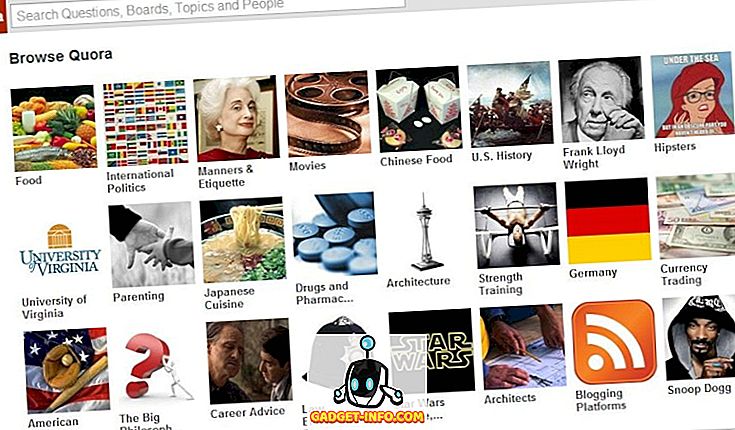À partir de Windows 95, Microsoft a simplifié l'ajout de programmes au dossier de démarrage en naviguant dans l'explorateur Windows et en y faisant glisser des raccourcis ou des programmes.
Le dossier de démarrage, indiqué de manière pratique dans le menu Démarrer, permettait de voir facilement quels programmes seraient lancés au démarrage de Windows. Toutefois, sous Windows 7, le dossier de démarrage est un dossier système caché qui ne se trouve pas au même endroit que les dossiers de démarrage de Windows XP.
Cet article explique comment ajouter facilement des programmes au dossier de démarrage de Windows 7 pour l'utilisateur actuel et tous les utilisateurs de l'ordinateur.
Supposons que Microsoft Word soit épinglé dans votre menu Démarrer et que vous souhaitiez que Word s’ouvre à chaque chargement de Windows 7. Pour ce faire, le moyen le plus simple consiste à ajouter un raccourci vers Word dans le dossier de démarrage.
Toutefois, vous pouvez ajouter Word au dossier de démarrage pour l'utilisateur actuel ou pour toute personne utilisant votre ordinateur. Vous trouverez ci-dessous des instructions pour utiliser Word comme exemple.
Que vous ajoutiez Word au dossier de démarrage de l'utilisateur actuel ou de tous les utilisateurs, il est préférable de commencer par placer un raccourci vers Word sur le bureau. Avant de commencer, assurez-vous d’utiliser un compte doté de privilèges d’administrateur dans Windows 7.
Pour créer un raccourci sur le bureau, cliquez avec le bouton droit de la souris, faites glisser l'icône du programme du menu Démarrer sur le bureau et sélectionnez Créer un raccourci ici dans le menu qui apparaît lorsque vous relâchez le bouton droit de la souris.

Le dossier de démarrage de l'utilisateur actuel
Maintenant, vous devez simplement ajouter le nouveau raccourci que vous venez de placer sur le bureau dans le dossier de démarrage de l'utilisateur actuel. Cependant, rappelez-vous que sous Windows 7, le dossier de démarrage est un dossier système caché. Plutôt que de révéler le dossier et de chercher dans la structure de dossiers Windows pour le trouver, Microsoft a simplifié la localisation du dossier de démarrage.
Pour localiser le dossier de démarrage de l'utilisateur actuel, cliquez sur Démarrer> Tous les programmes, puis cliquez avec le bouton droit de la souris sur le dossier Démarrage . Ensuite, choisissez Ouvrir dans le menu.

Cela ouvrira instantanément l'explorateur Windows directement dans le dossier de démarrage de l'utilisateur actuel. Notez que le dossier de démarrage de l'utilisateur actuel réside dans:
C: \ Utilisateurs \\ AppData \ Roaming \ Microsoft \ Windows \ Menu Démarrer \ Programmes \ Démarrage

Il suffit de déposer le nouveau raccourci depuis le bureau dans ce dossier et de redémarrer votre ordinateur. Word devrait maintenant charger au démarrage de Windows.
Le dossier de démarrage pour tous les utilisateurs
Si vous souhaitez que Word soit chargé pour tout le monde lors du démarrage de Windows, vous devez suivre un ensemble d'instructions similaire avec une modification mineure. Commencez par cliquer sur Démarrer> Tous les programmes, puis cliquez avec le bouton droit de la souris sur le dossier de démarrage comme avant. Cependant, cette fois, au lieu de choisir Ouvrir, choisissez Ouvrir tous les utilisateurs .

L'explorateur Windows s'ouvre à nouveau, mais cette fois, l'emplacement est le suivant:
C: \ Programme Données \ Microsoft \ Windows \ Menu Démarrer \ Programmes \ Démarrage
Vous pouvez maintenant simplement faire glisser le nouveau raccourci Word dans ce dossier et Word se chargera au démarrage pour tous les utilisateurs de votre ordinateur.
Contrairement à Windows XP, Windows 7 transforme le dossier de démarrage de tous les utilisateurs de l'ordinateur en dossier système caché. Plutôt que de chercher à localiser et à débloquer le dossier de démarrage, utilisez les astuces décrites dans cet article pour ajouter un programme au menu de démarrage de l'utilisateur actuel ou de tous les utilisateurs d'un ordinateur Windows 7. Prendre plaisir!